Wilt u uw back-upbestanden (foto's, films, muziek, enz.) ordenen? Het is handig om dit te doen met behulp van mappen. Laten we eens kijken naar verschillende manieren om ze te maken in Microsoft Windows XP / Vista / 7.

Noodzakelijk
- - een computer met een geïnstalleerd besturingssysteem (van degene die in de aankondiging worden vermeld)
- - vaardigheden om met muis en toetsenbord te werken
- - weet wat een bestand is en wat een map is
instructies:
Stap 1
Selecteer de locatie voor de nieuwe map. Bijvoorbeeld de map "Mijn documenten". Om ernaartoe te gaan, moet u dubbelklikken op het pictogram "Deze computer" op het bureaublad of, door met de rechtermuisknop op de knop "Start" te klikken (in de linkerbenedenhoek van het scherm), de regel "Verkenner" selecteren in het menu dat wordt geopend. Aan de linkerkant van het Explorer-venster dat wordt geopend, zien we een mappenboom. Zoek daarin de map "Mijn Documenten" en klik er eenmaal met de linkermuisknop op.
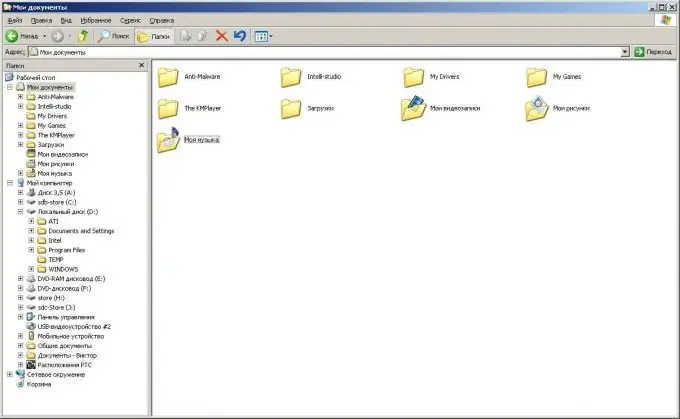
Stap 2
Klik aan de rechterkant van het Verkenner-venster met de rechtermuisknop ergens zonder snelkoppelingen. Selecteer in het contextmenu dat wordt geopend het vervolgkeuzemenu "Maken". We klikken eenmaal met de linkermuisknop op het item "Map".
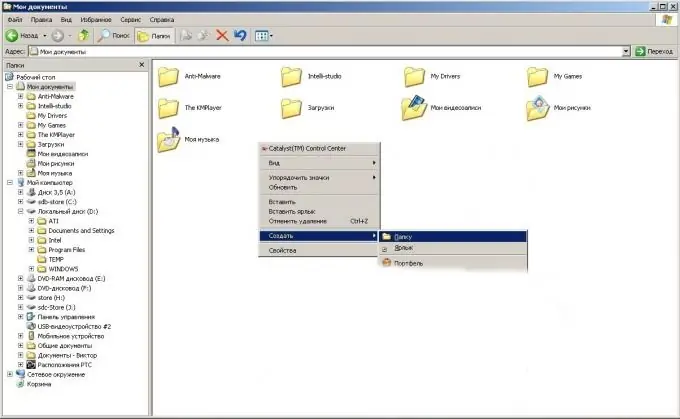
Stap 3
De map is gemaakt en u hoeft deze alleen een naam naar keuze te geven. Bijvoorbeeld "Mijn nieuwe map".
Stap 4
U kunt een map maken met behulp van de opdrachtregel of een bestandsbeheerder van derden (bijvoorbeeld Total Commander, Directory Opus, Salamander, enz.). Het maken van een map met behulp van de bestandsbeheerder verschilt niet veel van het eerder beschreven proces, we zullen wat meer in detail stilstaan bij het gebruik van de opdrachtregel. Klik op Start, Programma's, Accessoires -> Opdrachtprompt. Het opdrachtpromptvenster wordt geopend. Het mkdir-commando kan worden gebruikt om een nieuwe map in de huidige map te maken. Transcriptie van het commando: mkdir drive_name: directory_name … new_folder_name
Opdrachtinvoer eindigt met de Enter-toets.






